Anmärkningar
Den professionella SWF-redigeraren stöder för att spara SWF-filer i HD-videoformat, som 1080p HD.
Jag har en SWF-fil men jag vill redigera den lite och lägga till några nya detaljer; Men jag kan inte alls Flash-kodning, finns det något program som kan hjälpa mig?
Flash-animering är standarden för onlinevideoer, som YouTube och andra webbplatser är webboptimerad produktion av flashfiler. En SWF-fil kan inte redigeras. Det är som att en PSD-fil har plattats till en JPG. Det enda sättet att redigera en SWF-fil är att hitta en rätt SWF-dekompilerare. I den här tutorialen ska vi visa dig hur du redigerar SWF med de bästa SWF-redigerarna.
Du gillar också att läsa:Hur man redigerar videor.

Det finns många videoredigerare på marknaden, men bara ett fåtal stöder redigering av SWF. Om du föredrar att freeware rekommenderar vi Aiseesoft Video Editor. Dess viktigaste funktioner inkluderar:
Läser mer: Populära gratis videoredigerare och jämförelse under 2021.
steg 1Importera SWF till den bästa SWF-dekompileraren
Det finns två versioner av SWF Decompiler, en för Windows och den andra för Mac. Du kan ladda ner och installera rätt version baserat på ditt operativsystem. Starta programmet när du vill redigera SWF, klicka på knappen "Lägg till fil" i hemgränssnittet och importera SWF-filen.
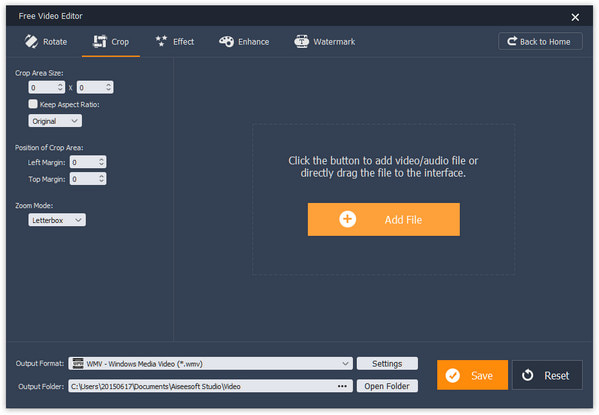
steg 2Dekompilera SWF till videoformat
Leta upp till det nedre området, vik ut rullgardinsmenyn bredvid "Utdataformat" och välj ett lämpligt videoformat, till exempel "MP4". När du klickar på knappen "Spara" kommer SWF-filen att omkodas till en videofil.
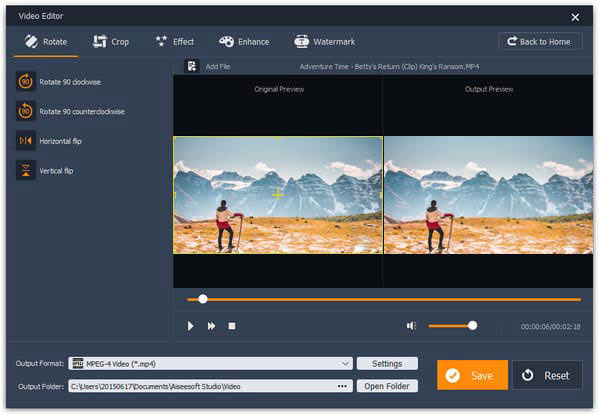
steg 3Redigera SWF som du vill
Gå till fliken "Rotera" från det övre navigeringsfältet, du kan få fyra alternativ i vänster kolumn, Rotera Video 90 medsols, Rotera 90 moturs, horisontell vänd och vertikal vändning. Välj rätt alternativ baserat på ditt krav, och du kan använda varje alternativ flera gånger för att få önskad effekt. Förhandsgranska jämförelsen i förhandsgranskningsområdet. Om du är nöjd klickar du på Spara-knappen för att bekräfta det.
Välja Video Joiner från hemgränssnittet, klicka på menyn "Lägg till fil" och ladda alla SWF-filer som du vill kombinera. Tryck på ikonerna nedåt och uppåt på höger sida av varje SWF för att justera sekvensen. Markera kryssrutorna bredvid SWF-filen och tryck på "Spara"-knappen; SWF-dekompilatorn gör resten.
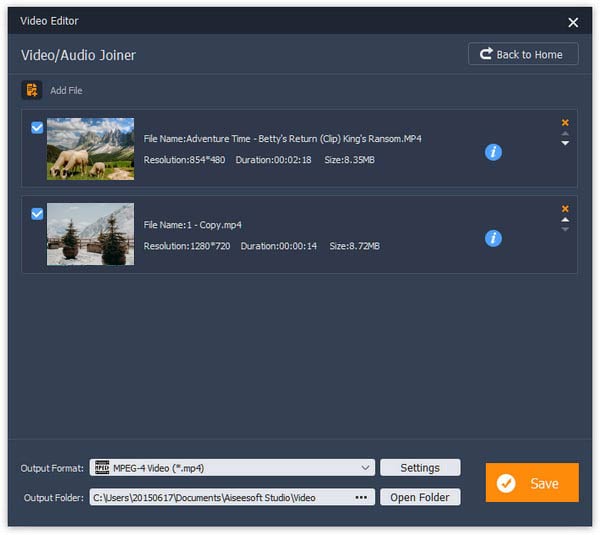
Gå till fönstret "Basic Clip" från huvudgränssnittet efter att ha lagt till SWF-filen du vill redigera. Hitta till tidslinjen, flytta skjutreglagen för början och slutet till rätt punkter, eller så kan du ställa in start- och slutpunkter exakt i Tidsområdet. Välj "Behåll vald del" och klicka på "Spara" för att trimma oönskade delar.
Läser mer:Hur man klipper ut / beskär video.
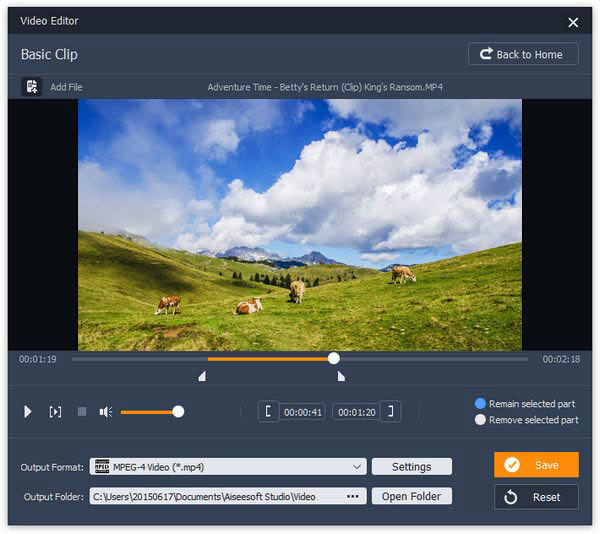
Till Lägg till vattenstämpel eller logotyp på SWF-filen, navigera till fönstret "Vattenstämpel". Släpp orden att lägga till på din video i rutan. Om du vill lägga över bilden på videon, välj "Bild" och klicka på ikonen med tre punkter för att hitta den. Du kan justera positionen för vattenstämpeln genom att dra kontrollpunkterna. Och du kan ändra stil och bakgrund med knapparna "Teckensnitt" och "Bakgrund". Tryck slutligen på knappen "Spara".
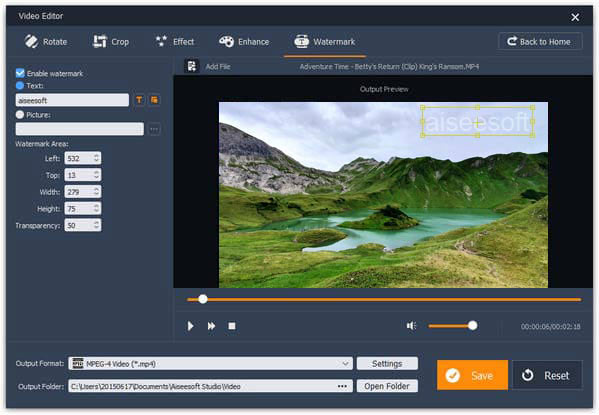
Om du behöver en professionell SWF-redaktör föreslår vi att du provar Aiseesoft Video Editor Pro. Den delar alla funktioner som gratisversionen har. Dessutom kan du få fler videoredigeringsverktyg, till exempel Video Enhance. Och den här professionella SWF-redigeraren stöder mer än 300 format, så att du kan konvertera SWF till vilket multimediaformat som helst.
steg 1Lägg SWF till den bästa SWF-redigeraren
Starta den professionella videoredigeraren, dra och släpp SWF-filerna som du vill redigera till videoredigeraren. Då kommer du till verktygslådan. Här kan du välja ett lämpligt verktyg, till exempel "Förbättra video".
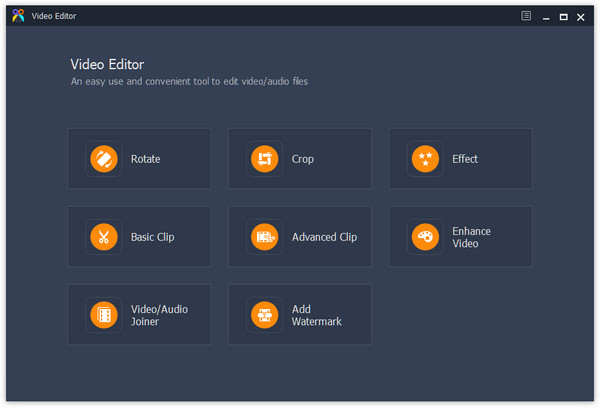
steg 2Kompilera och förbättra SWF
När du går in i fönstret Förbättra finns det fyra lägen för att optimera SWF-videon, "Uppskala upplösning", "Optimera ljusstyrka och kontrast", "Ta bort videobrus" och "Reducera videoskakning". Prova varje alternativ och förhandsgranska resultatet tills du får önskat resultat.
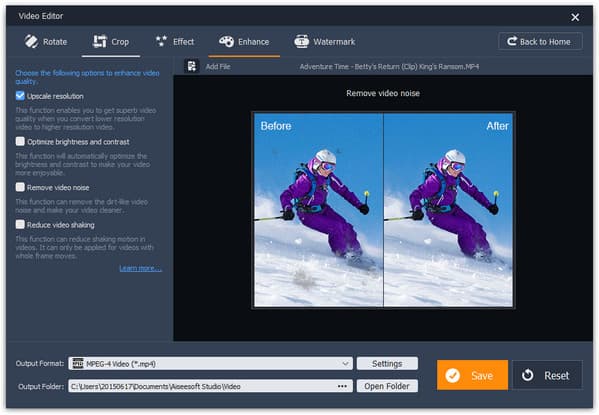
steg 3Konvertera SWF till spelbar video
Klicka på knappen "Inställningar" längst ner och välj ditt favoritvideoformat från rullgardinsmenyn "Utdataformat". Tryck på knappen "Öppna mapp" och välj en lämplig destination. Klicka slutligen på knappen "Spara" och lagra videoresultatet på din hårddisk.
Anmärkningar
Den professionella SWF-redigeraren stöder för att spara SWF-filer i HD-videoformat, som 1080p HD.
Vad är SWF-fil?
SWF står för litet webbformat. Det är ett Adobe Flash-filformat som används för multimedia, vektorgrafik och ActionScript. SWF-filer kan innehålla animationer eller applets med varierande grad av interaktivitet och funktion.
Hur konverterar jag SWF till MP4?
Om du vill konvertera SWF till MP4, kan du använda en videokonverterare som Aiseesoft Video Converter Ultimate. Installera och starta programmet på din dator. Ladda SWF-filen genom att klicka på knappen Lägg till filer. Klicka på Format-ikonen för att välja MP4 som utgångsformat. Klicka sedan på Konvertera alla för att börja konvertera SWF till MP4.
Kan VLC spela SWF-fil?
Ja. VLC Media Player är en gratis och öppen källkodsvideospelare som kan spela flera videoformat som SWF, FLV, MP4, AVI, FLAC, ASF, WAV, TS, AAC, MP3, etc.
I den här handledning har vi pratat om hur du redigerar SWF med de bästa SWF-dekompilatorerna. Många klagade över att deras videoredigerare inte stöder SWF. Det beror på att det är en vanlig onlinevideokontainer. Och när utvecklarna exporterar flashprojektet till SWF kan de inte redigera det ens med Adobe Flash Editor. Först och främst kan du prova den kostnadsfria Aiseesoft SWF Editor. Det kan enkelt dekompilera och redigera SWF-filer. Om du behöver kraftfullare SWF-redigeringsverktyg är SWF Editor Pro ett bra alternativ. Och du kan följa våra guider för att redigera SWF som du vill nu.